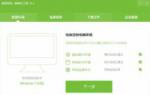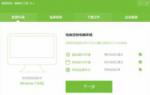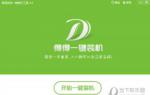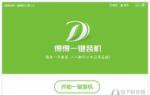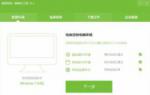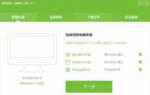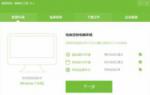得得重装win7系统如何优化固态硬盘
更新时间:2016-12-29 09:24:04
作者:烂好人
得得重装win7系统如何优化固态硬盘?Windows 固态硬盘速度很快,但如果不懂得优化,则无法发挥其高速优势。下面介绍固态硬盘的优化操作,主要针对一些没必要、额外占用多余磁盘空间的功能和对固态硬盘有害的功能的关闭方法,具体以下:
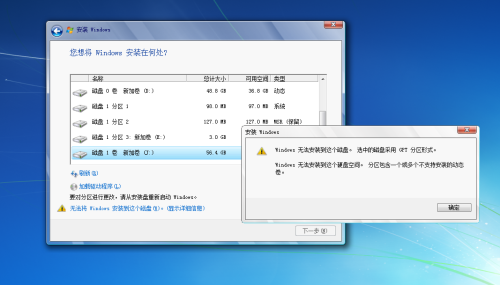
方法一 :
1、首先需要获取电脑的管理员权限,使用快捷键“win+R”打开运行窗口,输入“cmd”回车即可打开管理员权限。
2、接着依次进入菜单-所有程序-附件-命令提示符,并右键以管理员身份运行,输入“fsutil behavior QUERY DisableDeleteNotify”并单击回车,如果得到的回复值为0的话就不用管了,如果值为1,咱们就需要对Trim功能进行升级,或者更新最新的系统补丁。
3、最后磁盘索引功能也会对咱们的固态硬盘造成影响,没有必要的话,咱们可以将这个功能关闭掉。咱们双击打开计算机,然后右键点击C盘,选择“属性”,在属性窗口中,将最下方的“除了文件属性外,还允许索引此驱动器上文件的内容”勾选去掉,然后确定保存即可。

方法二:
1、首先使用快捷键“win+R”打开“运行”窗口,接着输入“regedit”并单击回车,这样就能打开电脑的注册表编辑器窗口。
2、接着将左侧的菜单定位到HKEY_LOCAL_MACHINE\SYSTEM\CurrentControlSet\Servicesmsahci,然后右键点击Servicesmsahci修改磁盘模式,值改为0即可。修改之后重启一下电脑即可生效。
系统重装相关下载
系统重装相关教程
重装系统软件排行榜
重装系统热门教程
- 系统重装步骤
- 一键重装系统win7 64位系统 360一键重装系统详细图文解说教程
- 一键重装系统win8详细图文教程说明 最简单的一键重装系统软件
- 小马一键重装系统详细图文教程 小马一键重装系统安全无毒软件
- 一键重装系统纯净版 win7/64位详细图文教程说明
- 如何重装系统 重装xp系统详细图文教程
- 怎么重装系统 重装windows7系统图文详细说明
- 一键重装系统win7 如何快速重装windows7系统详细图文教程
- 一键重装系统win7 教你如何快速重装Win7系统
- 如何重装win7系统 重装win7系统不再是烦恼
- 重装系统win7旗舰版详细教程 重装系统就是这么简单
- 重装系统详细图文教程 重装Win7系统不在是烦恼
- 重装系统很简单 看重装win7系统教程(图解)
- 重装系统教程(图解) win7重装教详细图文
- 重装系统Win7教程说明和详细步骤(图文)